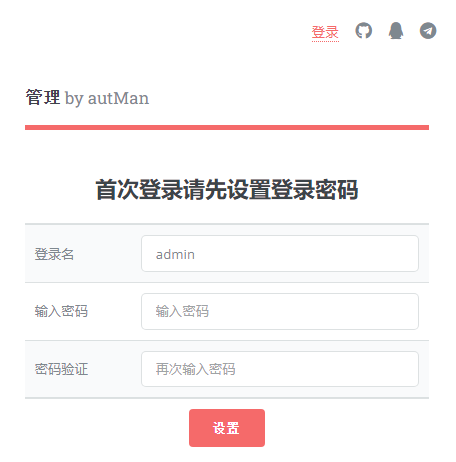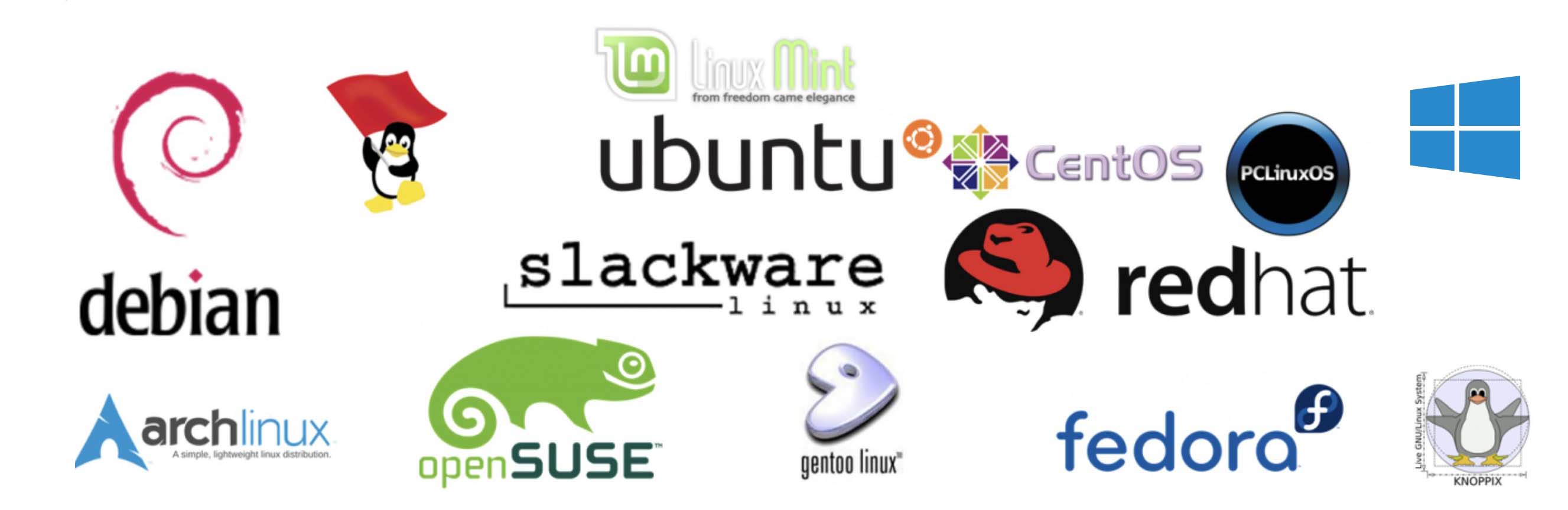
本页面目录
安装完成并启动后可进入autMan后台地址:http://autMan的ip:autMan端口
获取后台地址的指令:设置
1.Linux类系统
【说明】以下一键需要安装依赖
debian/ubuntu: apt install jq -y
centos:yum install jq -y
tag=$(curl --silent "https://api.github.com/repos/hdbjlizhe/fanli/releases/latest" | jq -r .tag_name);if [ ! "$tag" ];then exit;fi;s=autMan;a=arm64;if [[ $(uname -a | grep "x86_64") != "" ]];then a=amd64;fi;if [ ! -d $s ];then mkdir $s;fi;cd $s;wget https://github.com/hdbjlizhe/fanli/releases/download/${tag}/autMan_$a.tar.gz && tar -zxvf autMan_$a.tar.gz && rm -rf autMan_$a.tar.gz && chmod 777 $s;pkill -9 $s;$(pwd)/$s -t;
autMan(Linux系统含amd64\arm64)运行:
1.进入autMan文件夹:cd /root/autMan
2.指令启动:./autMan -t
3. 静默指令:重启
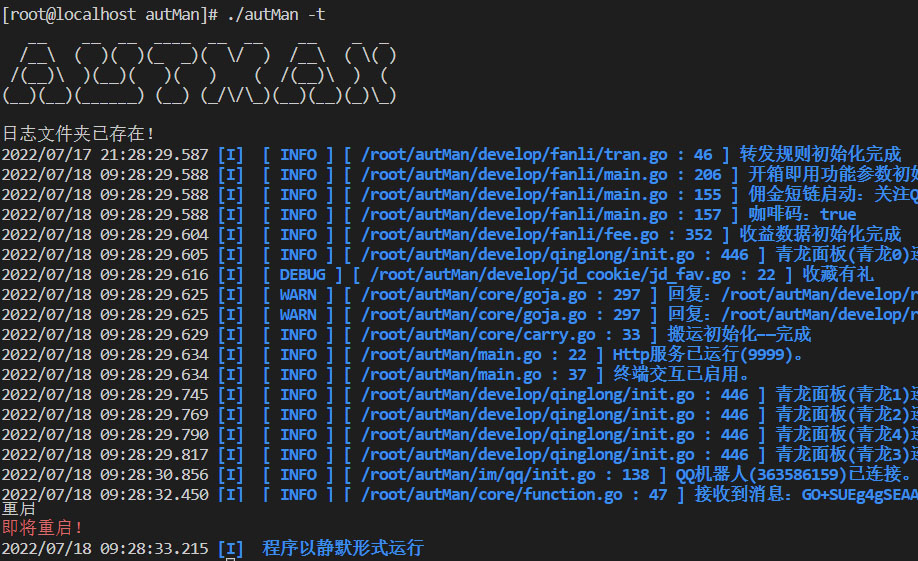
2.Windows系统
下载地址:
https://github.com/fanli/autMan/releases
1.启动windows命令提示符或powershell等命令行工具
2.进入autMan文件夹
3.指令启动:.\\autMan.exe -t
4.
静默指令:重启
autMan(Windows版本)运行:
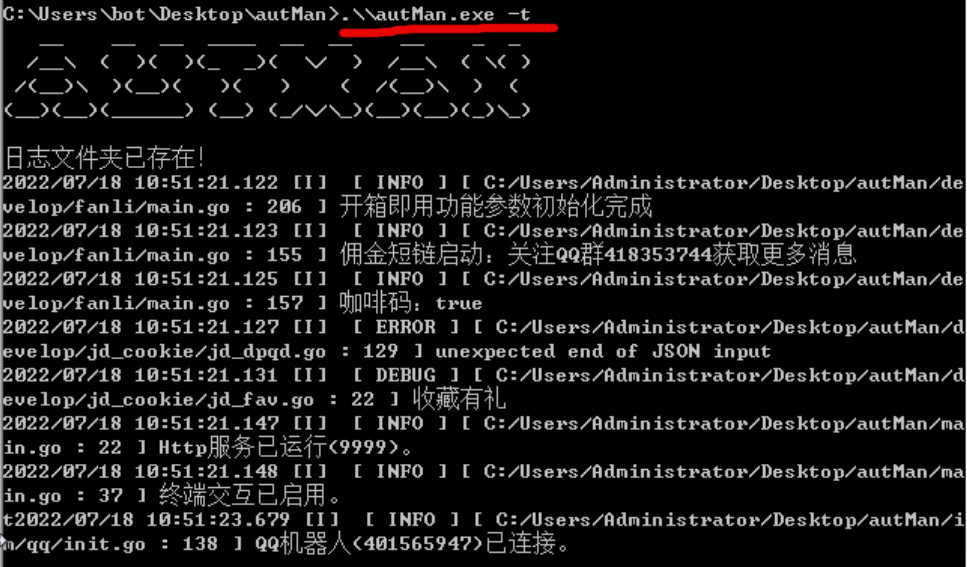
3.守护奥特曼情况下的更新
1.root账号ssh登陆,进入autMan文件夹
2.输入命令停止守护:systemctl stop autMan
3.手动运行奥特曼:./autMan -t
4.在奥特曼运行交互界面输入指令:更新
5.更新完成后关闭奥特曼,并杀死奥特曼后台。指令:pkill -9 autMan
6.启用守护:systemctl start autMan
4.后台登录
安装完成并启动后可进入autMan后台地址:http://autMan的ip:autMan端口
首次使用需要设置登录用户名和密码,设置完成后跳转到登录页面,输入账号密码登录成功
也可使用指令,设置后台WEB的用户名:set autMan adminUsername xxxxx
设置后台WEB的密码:set autMan adminPassword xxxxx
示例: